Lorsque vous utilisez le Finder sous OS X, vous souhaiterez parfois avoir plusieurs vues du même dossier ouvertes en même temps. En général, il est rapide de créer une nouvelle fenêtre du Finder et de naviguer dans le dossier. toutefois, cela peut être gênant si le dossier est enterré profondément dans le système de fichiers, comme cela peut être le cas lors de la résolution d'un problème ou de deux problèmes avec le système, de la récupération d'un fichier sauvegardé ou de l'organisation d'une arborescence étendue de fichiers de travail.
Si vous avez besoin d'une approche plus rapide, plusieurs méthodes utilisent le Finder et ses fonctionnalités, d'autres des programmes secondaires.

Tout d'abord, dans le Finder, vous pouvez rapidement créer une vue de dossier en double en appuyant sur la flèche de commande, puis sur pour afficher le dossier mis en surbrillance dans son répertoire parent, puis sur les touches Ctrl-Commande-O pour ouvrir le dossier dans une nouvelle fenêtre. Vous pouvez ensuite passer à la fenêtre précédente et double-cliquer ou appuyer sur Commande-O pour ouvrir le dossier directement.
Ceci est pratique pour une instance en double, mais si vous souhaitez plusieurs copies, sélectionnez un élément du dossier et obtenez des informations à ce sujet. Puis développez la section Général de la fenêtre d’information et notez la liste "Où" qui indique son chemin complet. Sélectionnez le chemin d'accès complet, en commençant par la première barre oblique et en incluant toutes les lignes du dernier dossier. Ensuite, appuyez sur Command-C pour le copier.
Une fois le chemin copié, appuyez sur Commande-N pour créer une nouvelle fenêtre du Finder, puis sur Maj-Commande-G pour afficher le champ "Aller au dossier". Collez le chemin copié dans ce champ et appuyez sur Entrée pour que la fenêtre aille à cet emplacement. Répétez l'opération en créant une nouvelle fenêtre et en collant le chemin pour toutes les fenêtres supplémentaires souhaitées.

Une autre approche consiste à utiliser la barre latérale et la barre d'outils du Finder en faisant glisser le dossier actuel vers ces emplacements pour créer un lien (vous pouvez par exemple faire glisser le dossier du titre de la fenêtre vers la barre latérale. Ensuite, créez une nouvelle fenêtre du Finder en appuyant sur Commande-N, puis cliquez sur le nouveau lien Favori pour définir l'emplacement. Lorsque vous avez terminé, vous pouvez faire glisser le lien hors des favoris.
Semblable au menu des favoris du Finder, vous pouvez utiliser le Dock en y faisant glisser le dossier (dans la section des fichiers utilisateur située entre la corbeille et la barre de séparation), puis en maintenant la touche Commande enfoncée tout en cliquant sur le dossier. Cela créera une nouvelle fenêtre du Finder dans ce dossier pour chaque clic.
Une dernière solution consiste à utiliser Spotlight, à condition que le dossier se trouve dans votre répertoire personnel, sur un lecteur externe indexé ou dans une autre zone réservée à votre compte d'utilisateur. Pour ce faire, il suffit de rechercher le nom du dossier et celui-ci devrait apparaître comme résultat de la recherche. Ensuite, sélectionnez-le et appuyez sur Commande-Retour pour ouvrir un nouveau dossier contenant l'élément. Vous pouvez ensuite répéter cette opération pour ouvrir des dossiers supplémentaires révélant l'élément.




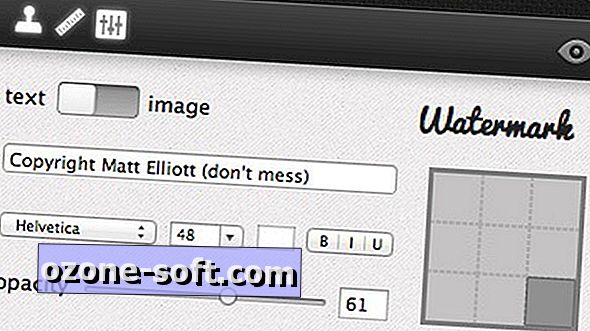








Laissez Vos Commentaires